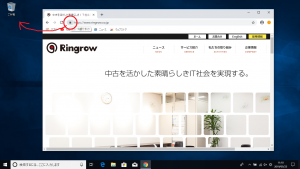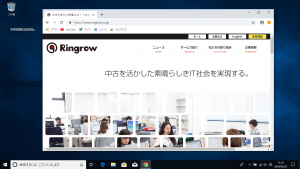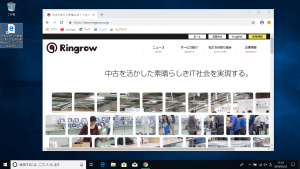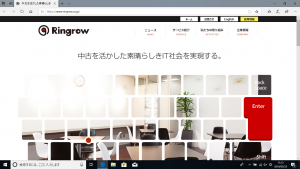サイトのショートカットの作成方法②
公開日:
:
最終更新日:2023/06/21
ソフトウェア・アプリ, よくある相談
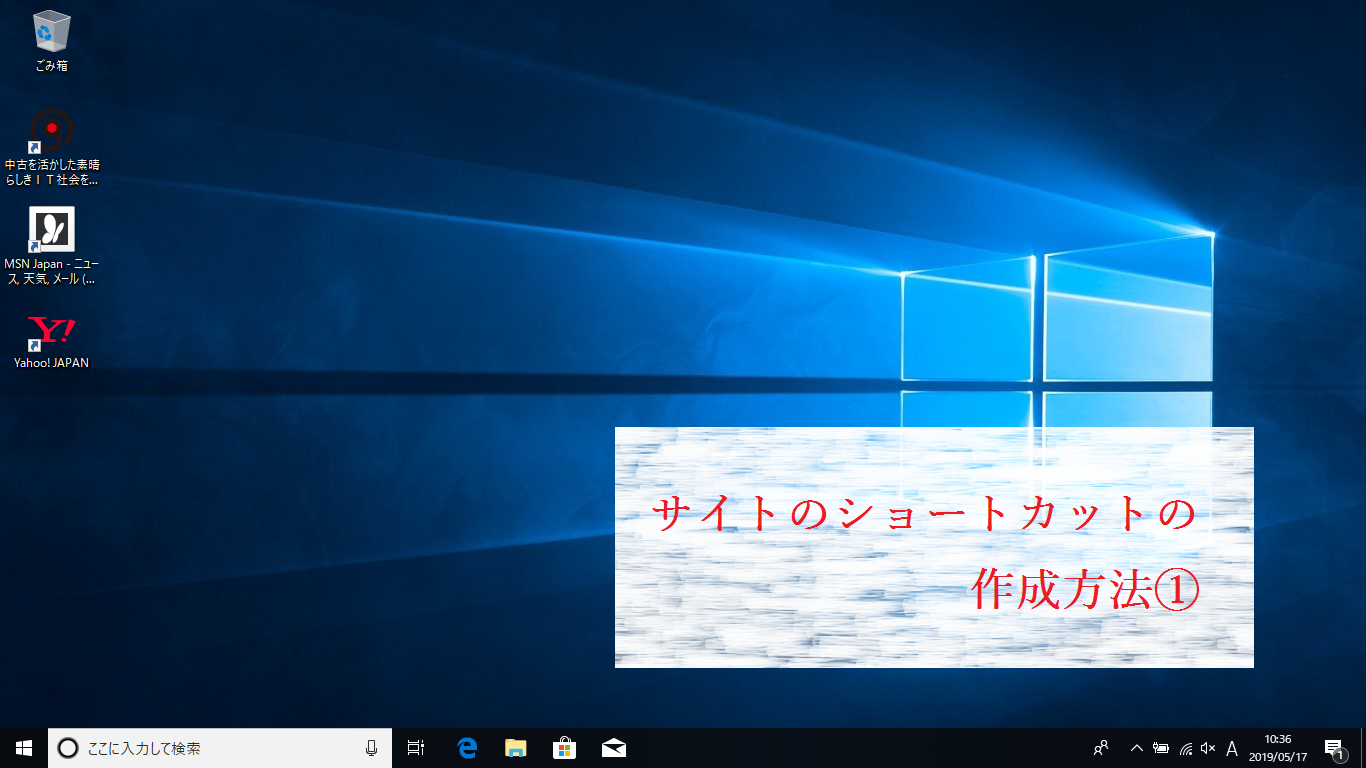
前回に続いてサイトのショートカット作成方法のもう1つの方法をご紹介します♪
Google Chrome(グーグル クローム)でご紹介しますが、同じ方法でInternet Explorer(インターネット エクスプローラー)でもショートカットを作ることができますよ。
①Google Chromeでショートカットにしたいサイトを開きます
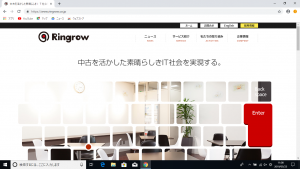
※インターネットの画面が最大の場合、画面右上の「元に戻す(縮小)」をクリックして、デスクトップ画面が見える状態にします
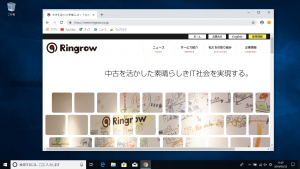
2通りのショートカットが作成できますので、ぜひ試してみてくださいね!
次回はデスクトップ画面の背景画像の変更方法をご紹介します。
お楽しみに☆
担当:小笠原
関連記事
-

-
動作が遅くなったらPC内をクリーンアップしてみましょう!
PC(パソコン)が遅くなったと感じたら、PCのクリーンアップがおすすめです。クリーンアップ
-

-
パソコンから音が出ない?!
普段、パソコンで作業をしながら音楽を聴く方も多いのではないでしょうか。今回は、突然音が出な
-

-
知られざる年賀状作成ソフトの活用法とお勧めソフト5選
いつの間にか蝉の鳴き声が消え、夕方には虫が鳴き始め、少し秋めいてすごしやすくなってきました
-

-
どういうときにパソコンは放電するの??
パソコンを普段、普通に使用したり、長時間使用したりする中で以下のような不具合症状が
-

-
Googleアカウントでパソコン、スマートフォンから連絡先を追加、編集、削除する方法~iPhone編~
Android(アンドロイド)スマホ編は前回の記事でご紹介させていただきました。是非併せて
-
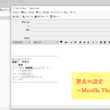
-
署名の設定~Mozilla Thunderbird~①
今回は、Mozilla Thunderbird(モジラ サンダーバード)の署名を作成する方
-

-
【WPS Office】Spreadsheets行と列のサイズ変更方法②
前回に続き、今回はSpreadsheets(スプレッドシート)の複数の行と列のサイズを変更
-
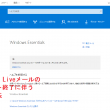
-
Windows Liveメールのサポートが終了!対処方法とは?③
今回も前回に引続き、Windows Liveメールの代替案をご紹介していきます! &n
-

-
迷惑通知が出てきた際の対処法
パソコンを利用していて、突然画面右下から以下のような通知が出てくることはないでしょうか。
-

-
Excelでお絵描きしてみませんか?⑤図形を使って絵を描いてみよう!【後編】
①ドット絵を描いてみよう!【前編】はこちら②ドット絵を描いてみよう!【中編】はこちら③ドッ
- PREV
- サイトのショートカットの作成方法①
- NEXT
- デスクトップ画面の背景の変更方法